当我们要对电脑中的一些设备进行查看和管理的时候,可以通过设备管理器来进行操作,不过有部分 win7系统 用户因为对电脑不熟悉,所以不懂设备管理器在哪里打开,如果你也有一样
当我们要对电脑中的一些设备进行查看和管理的时候,可以通过设备管理器来进行操作,不过有部分win7系统用户因为对电脑不熟悉,所以不懂设备管理器在哪里打开,如果你也有一样的疑惑,那就紧跟着小编一起来学习一下win7设备管理器的详细打开方法吧。
方法如下:
1、首先我们找到桌面上的,计算图标。

2、我们右键点开属性按钮。
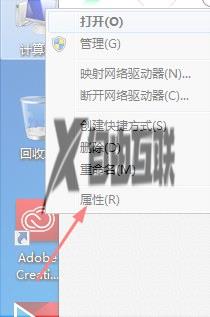
3、然后无我们就可以点击设备管理器了。
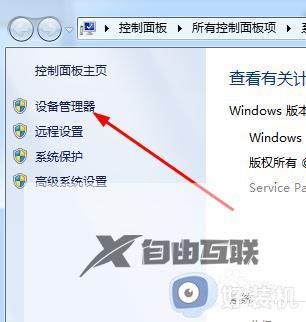
4、接下来我们就可以看到弹出的此窗口。
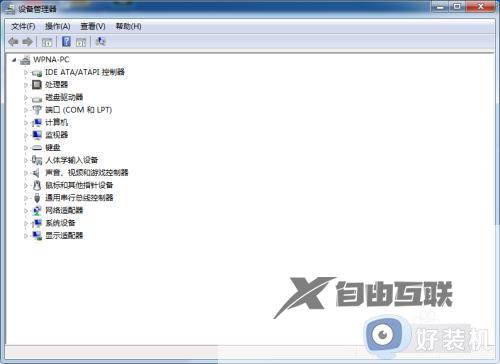
5、此时我们就可以点击选项卡,找到想要的设备。
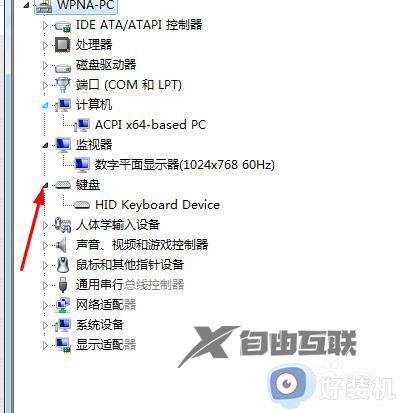
6、像修改某些属性时,我们直接双击设备即可打开。
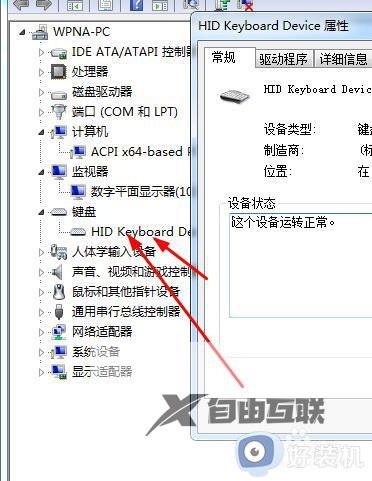
关于win7设备管理器怎么打开的详细内容就给大家讲述到这里了,有需要的用户们可以学习上述方法步骤来进行打开,希望可以帮助到大家。
【感谢龙石为本站提供api接口平台 http://www.longshidata.com/pages/apigateway.html】